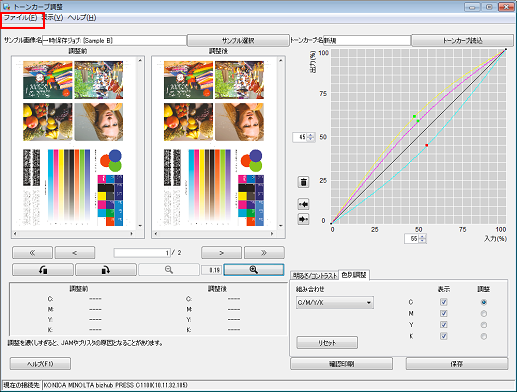Color Centroでトーンカーブを調整する
Color Centroを起動して、トーンカーブを調整します。
Color Centroを起動して、本機にログインします(Color Centroを起動するを参照)。
Color Centroのランチャー画面が表示されます。
ランチャー画面で[トーンカーブ調整]をクリックします。

[トーンカーブ調整]画面が表示されます。
[サンプル選択]をクリックします。
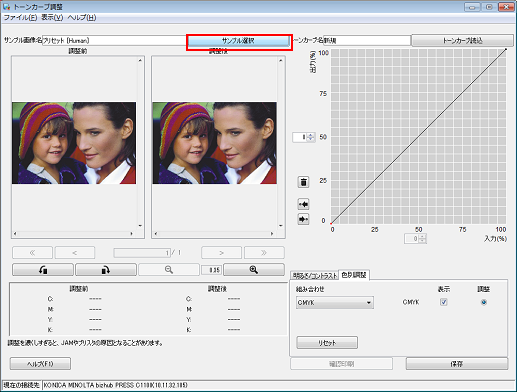
[一時保存ジョブ]を選択します。
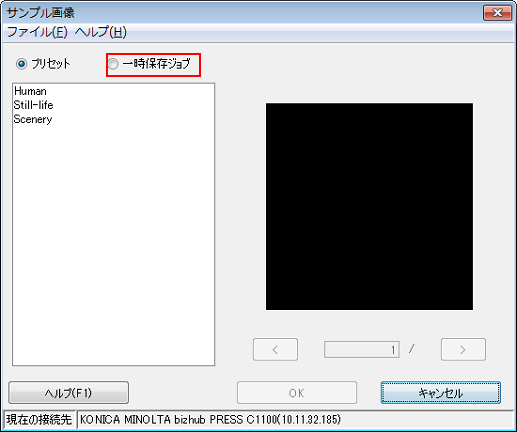
一時保存ジョブのファイル名を選択して、[OK]をクリックします。
[一時保存ジョブ]を選択すると、HDDに一時保存されているジョブが一覧表示されます。
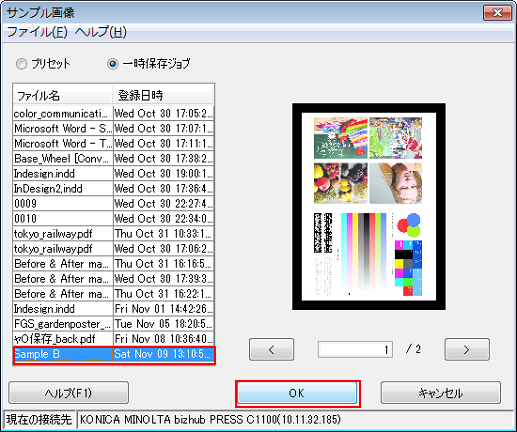
[トーンカーブ調整]画面に指定した画像が読込まれ、サンプルの画像が表示されます。
[色別調整]をクリックしたあと、[組み合わせ]で[C/M/Y/K]を選択します。
明るさやコントラストを調整したいときは、[明るさ/コントラスト]をクリックします。
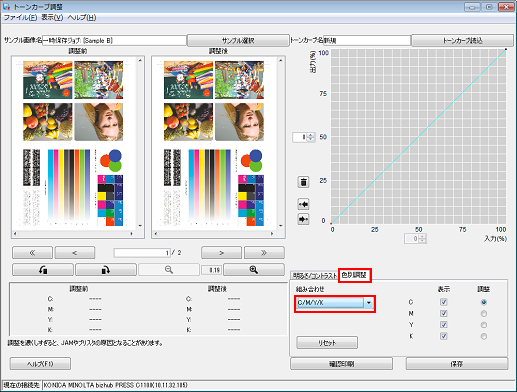
[調整]欄で、調整したい色(C/M/Y/K)のラジオボタンを選択します。マウスでトーンカーブ上をクリックして、表示されたハンドル(操作点)をドラッグして調整します。
[調整前]または[調整後]のサンプル画像を確認しながら調整します。
画像の表示部分をかえたいときは、スクロールバーを動かします。
サンプル画像の下にあるボタンで、左90度回転/右90度回転/拡大/縮小ができます。
明るくする(色を薄くして軽い感じにする):カーブを下側にへこませます。
暗くする(色を濃くして重めにする):カーブを上に膨らませます。
コントラストを上げる(濃いところを濃く、薄いところを薄くしてメリハリを高める):S字カーブにします。
コントラストを下げる(濃いところを薄く、薄いところを濃くして平坦な表現にする):逆S字カーブにします。
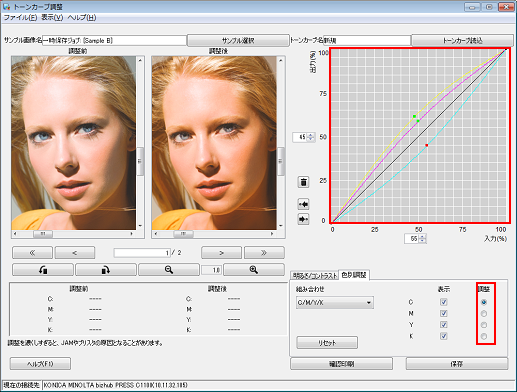
調整が終わったら、[保存]をクリックします。
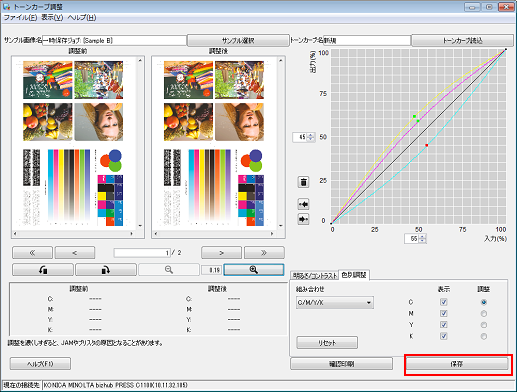
調整したトーンカーブの名前を入力します。[保存先]で[コントローラー]を選択して[保存]をクリックします。
[コントローラー]を選択すると、イメージコントローラーに保存されます。
例:ここでは、トーンカーブの保存名を「Sample-Curve」とします。
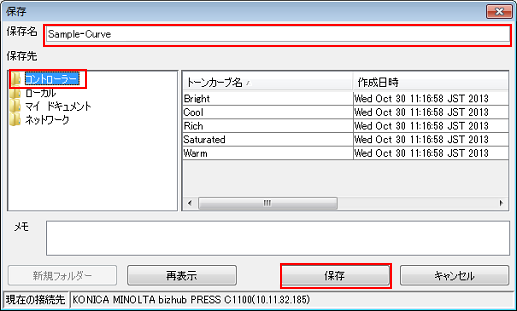
保存完了のメッセージが表示されたら、[OK]をクリックします。

[ファイル]メニューから[閉じる]を選択して画面を閉じます。